Odblokuj cały iPhone/iPod/iPad, usuwając hasło i całkowicie usuwając Apple ID.
Czy można odblokować iPhone’a za pomocą zdjęcia zamiast prawdziwej twarzy?
Apple wyposażył iPhone'y w potężne funkcje bezpieczeństwa, aby chronić prywatność użytkowników. Jednak wielu użytkowników zastanawia się, czy ludzie mogą używać zdjęć, aby odblokować Face ID swojego iPhone'a. To pytanie sprawia, że wątpią w możliwości Face ID iPhone'a i martwią się o swoją prywatność. Cóż, jeśli jesteś jednym z nich, kontynuuj czytanie tego posta! Ten post zawiera odpowiedź i wyjaśnienie na pytanie: „Czy można odblokować iPhone'a za pomocą zdjęcia?” Więc zacznij nurkować poniżej.
Lista przewodników
Czy możesz odblokować Face ID za pomocą zdjęcia? Dowiedz się, jak to działa Jak ustawić dodatkowe zabezpieczenia dla Face ID na iPhonie 16 Dodatkowe wskazówki, jak odblokować iPhone'a bez Face ID lub hasła Najczęściej zadawane pytania dotyczące odblokowywania Face ID za pomocą zdjęciaCzy możesz odblokować Face ID za pomocą zdjęcia? Dowiedz się, jak to działa
„Czy można odblokować iPhone Face ID za pomocą zdjęcia?” Cóż, zanim odpowiesz na to pytanie, musisz najpierw zrozumieć, jak działa Face ID iPhone’a. Apple wprowadził technologię rozpoznawania twarzy do swoich urządzeń z systemem iOS, w tym iPhone’ów. Technologia ta umożliwia Face ID skanowanie twarzy wszystkich użytkowników. Face ID dokładnie przechwytuje naturalną twarz i zbiera dane twarzy. Dane te zostaną wykorzystane do odblokowania urządzenia.
Powyższe stwierdzenie jest możliwe dzięki systemowi kamer TrueDepth. System ten składa się z czujników, kamer i projektora punktów. Dzięki tym komponentom kamera TrueDepth przechwytuje dokładne dane Twojej twarzy, wyświetlając i analizując tysiące niewidocznych punktów. Ten proces tworzy mapę głębi i obraz w podczerwieni Twojej twarzy.
Za każdym razem, gdy odblokowujesz urządzenie, kamera TrueDepth rozpoznaje Cię, przechwytując informacje o głębokości i obraz w podczerwieni. Następnie, po przechwyceniu, urządzenie dopasuje przechwycone informacje do zapisanej reprezentacji matematycznej (dane twarzy zapisane podczas konfigurowania FaceID), aby uwierzytelnić.
Więc „Czy można odblokować iPhone'a za pomocą zdjęcia?” Cóż, odpowiedź brzmi nie! Face ID wykorzystuje technologię mapowania 3D do rozpoznawania twarzy. Oznacza to, że zdjęcia nie mogą zostać wykryte przez Face ID, ponieważ są w 2D, czyli są płaską kopią twarzy.
Jak ustawić dodatkowe zabezpieczenia dla Face ID na iPhonie 16
Teraz, gdy znasz odpowiedź na pytanie „Czy można odblokować Face ID za pomocą zdjęcia iPhone'a 13?”, możesz nadal chcieć upewnić się, że Twoja prywatność i dane osobowe są bezpieczne. Cóż, zrozumiałe jest, że martwisz się o swoją prywatność i bezpieczeństwo danych osobowych. W takim przypadku możesz włączyć funkcję Attention Aware jako dodatkowe zabezpieczenie.
Aby ustawić tę funkcję, musisz uruchomić aplikację „Ustawienia”, uzyskać dostęp do opcji „Face ID & Password/Accessibility” i dotknąć przycisku „Face ID & Attention”. Następnie przełącz przyciski „Require Attention for Face ID” i „Attention Aware Features”. Możesz zwiększyć poziom zabezpieczeń Face ID, włączając te opcje.
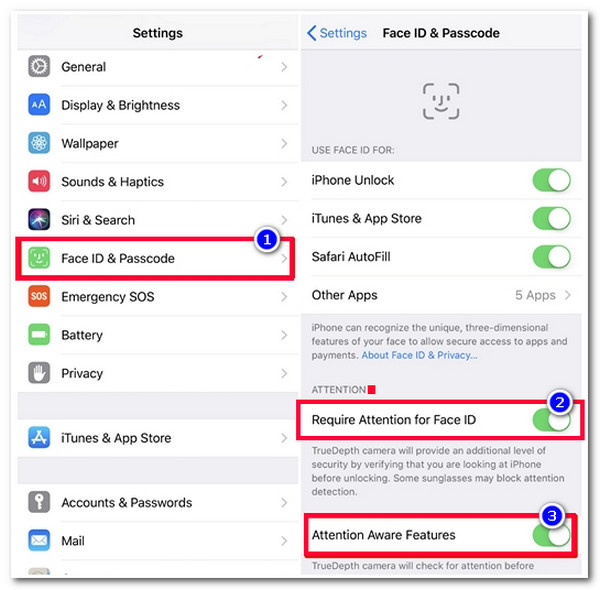
Dodatkowe wskazówki, jak odblokować iPhone'a bez Face ID lub hasła
To wszystko! To jest odpowiedź na pytanie „Czy można odblokować iPhone’a za pomocą zdjęcia?” i prosty sposób na zastosowanie dodatkowego zabezpieczenia Face ID. Jeśli zadajesz to pytanie, ponieważ z jakiegoś powodu chcesz ominąć zabezpieczenie Face ID lub hasło, możesz użyć 4Easysoft Odblokowujący iPhone'a narzędzie! To narzędzie może usunąć wszystkie rodzaje ograniczeń haseł na Twoim iPhonie; obejmują one 4/6-cyfrowe hasła, ograniczenia czasu ekranowego, zapomniane hasła Apple/iCloud, Face ID itp. Ponadto, to narzędzie pozwala usunąć zabezpieczenia Face ID iPhone'a i utworzyć nowe! Za pomocą zaledwie kilku kliknięć możesz łatwo usunąć Face ID szybko i skutecznie!

Wyczyść hasło ekranowe, aby usunąć 4/6-cyfrowe kody dostępu, Touch ID i Face ID.
Zaoferuj więcej trybów usuwania ograniczeń bezpieczeństwa, takich jak Apple ID i czas spędzany przed ekranem.
Przyjazny dla użytkownika interfejs i łatwe w użyciu funkcje usuwania haseł dla wszystkich użytkowników.
Obsługuje prawie wszystkie modele i wersje iPhone'a, łącznie z najnowszym iPhone'em 16.
100% Bezpieczne
100% Bezpieczne
Jak odblokować iPhone'a za pomocą zdjęcia za pomocą narzędzia 4Easysoft iPhone Unlocker? Oto kroki, które musisz wykonać:
Krok 1Pobierz i zainstaluj 4Easysoft Odblokowujący iPhone'a narzędzie na komputerze. Następnie uruchom narzędzie, wybierz opcję „Wyczyść kod dostępu” i połącz iPhone'a z komputerem za pomocą kabla USB. Następnie wybierz opcję „Zaufaj” na swoim iPhonie i zaznacz przycisk „Start” na narzędziu.

Krok 2Następnie narzędzie wyświetli informacje o Twoim iPhonie. Sprawdź każdą informację i kliknij przycisk „Start”. Następnie narzędzie automatycznie pobierze pakiet „firmware” systemu iOS Twojego iPhone’a.
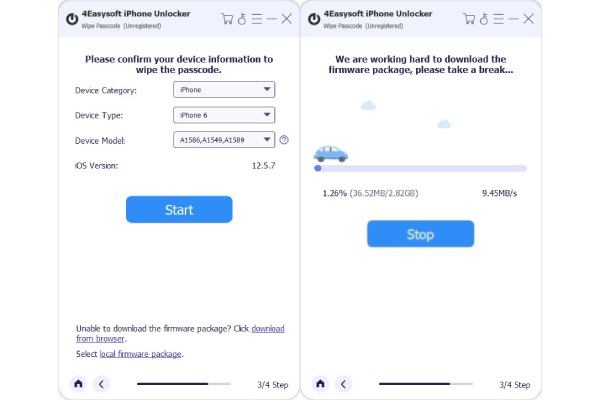
Krok 3Następnie, gdy narzędzie pobierze pakiet „firmware”, na ekranie pojawi się okno ostrzegawcze. Należy uważnie przeczytać ostrzeżenie i podjąć decyzję. Następnie należy wpisać „0000” w polu wprowadzania i kliknąć przycisk „Odblokuj”.

Krok 4Poczekaj, aż narzędzie zakończy odblokowywanie Face ID i hasła iPhone'a. Po wykonaniu tej czynności będziesz mieć dostęp do urządzenia bez konieczności korzystania z Face ID.
Najczęściej zadawane pytania dotyczące odblokowywania Face ID za pomocą zdjęcia
-
Czy mogę odblokować Face ID za pomocą filmu?
Nie możesz. Podobnie jak zdjęcia, filmy są również rozpatrywane w formacie 2D, czego Face ID nie potrafi rozpoznać ani wykryć. Ponadto Face ID musi wytworzyć obraz w podczerwieni Twojej twarzy, złożony z danych termicznych, które może wytworzyć tylko Twoja rzeczywista twarz.
-
Czy Face ID działa z zamkniętymi oczami?
Tak, ale jeśli włączysz funkcję Require Attention, Face ID nie wykryje Twojej twarzy, gdy masz zamknięte oczy. Zapobiegnie to dostępowi intruzów do Twojego iPhone'a, gdy śpisz.
-
Co mam zrobić, jeśli funkcja Face ID w moim iPhonie nie rozpoznaje mojej twarzy?
Jeśli Face ID Twojego iPhone'a nie działa, możesz przetrzeć czujnik aparatu, aby pozbyć się brudu (jeśli jest), usunąć ozdoby blokujące czujniki aparatu, a następnie spróbować ponownie. Jeśli Face ID Twojego iPhone'a nadal nie działa, możesz skontaktować się z pomocą techniczną Apple, aby rozwiązać ten problem.
Wniosek
To wszystko! To odpowiedź na pytanie „Czy można odblokować iPhone'a za pomocą zdjęcia?” i najprostszy sposób na dodanie zabezpieczeń. Po przeczytaniu tego posta wiesz już, jak działa Face ID, jak chroni Twoje dane i jak dodać kolejne zabezpieczenia. W przeciwnym razie, jeśli chcesz odblokować Face ID i hasło iPhone'a z konkretnego powodu, możesz użyć 4Easysoft Odblokowujący iPhone'a narzędzie! Dzięki potężnemu odblokowywaczowi bezpieczeństwa tego narzędzia możesz szybko i sprawnie usunąć Face ID! Odwiedź oficjalną stronę tego narzędzia, aby dowiedzieć się więcej!
100% Bezpieczne
100% Bezpieczne



